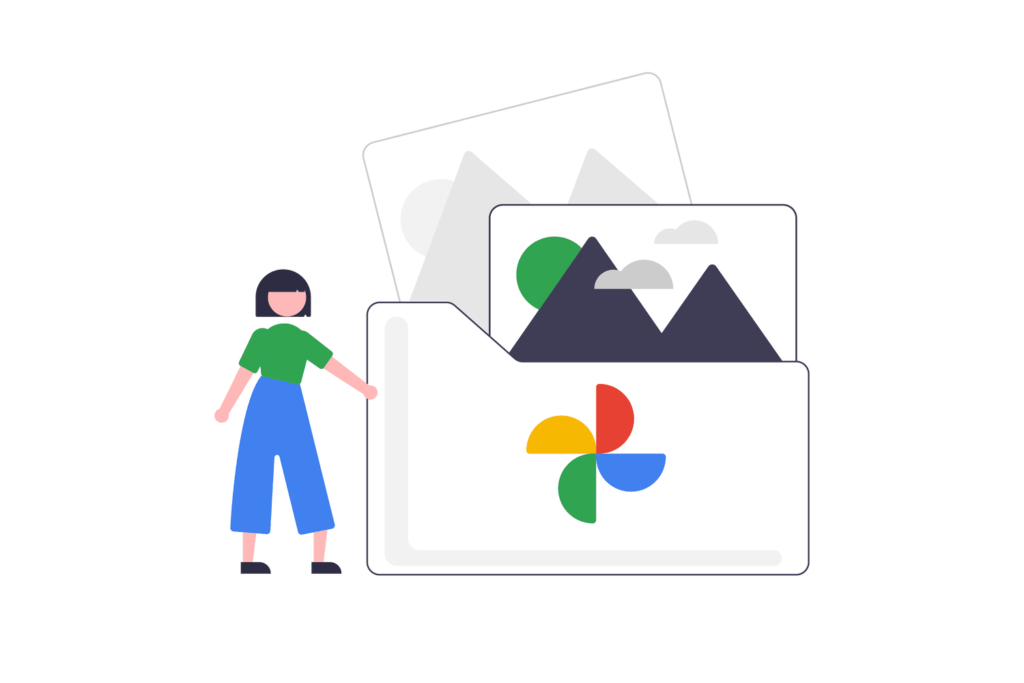Comment créer un dossier verrouillé dans Google Photos
Avis
- Le verrouillage des dossiers est la seule option de protection par mot de passe intégrée.
- À l’aide de l’application Google Photos : bibliothèque > utilitaires > verrouiller le dossier.
- Verrouillez et déverrouillez avec votre empreinte digitale ou le code PIN de votre appareil.
Cet article explique comment protéger par mot de passe les vidéos et les images Google Photos avec la fonctionnalité de l’application mobile Verrouiller le dossier. Il est disponible pour les appareils Pixel 3 et versions ultérieures.
Pouvez-vous protéger Google Photos par un mot de passe ?
Non, Google Photos ne permet pas de verrouiller les albums avec un mot de passe. Toutes les photos ajoutées à votre compte, qu’elles soient dans un album photo ou non, peuvent être trouvées via la recherche, affichées lors de la sélection d’une image dans une autre application et sont gratuites lorsque vous parcourez votre compte Google Photos.
La seule exception est si vous utilisez la fonction de verrouillage du dossier. Il s’agit d’un dossier unique stocké sur votre appareil qui cache toutes les vidéos ou images que vous y mettez. Il n’est disponible que dans l’application mobile car il s’agit d’une fonctionnalité locale – rien de ce que vous y mettez n’est sauvegardé en ligne ou enregistré ailleurs.
L’importation d’albums photo n’est pas autorisée, mais vous pouvez déplacer n’importe quel nombre de photos et de vidéos dans ce dossier protégé par mot de passe, à condition que vous disposiez d’un stockage local pour les contenir.
Comment créer un dossier verrouillé dans Google Photos
Google Photos n’a techniquement pas de dossiers verrouillables pour cacher vos fichiers. Au lieu de cela, il existe une fonctionnalité spéciale appelée « Verrouiller le dossier », disponible dans la zone Utilitaires de l’application Android Google Photos, qui fonctionne de la même manière que l’application Galerie de photos.
Voici comment cela fonctionne:
-
Cliquez sur bibliothèque en bas de l’application Google Photos, puis sélectionnez utilitaires en haut de l’écran suivant.
-
choisir verrouiller le dossieret puis installationSi vous ne le voyez pas, sélectionnez le commençons Suivez plutôt les instructions à l’écran.
-
Fournissez votre empreinte digitale ou votre code PIN pour l’ouvrir. Si vous n’avez jamais sécurisé votre appareil avec une empreinte digitale ou un code PIN, vous devrez peut-être définir ces options avant de pouvoir les utiliser.
Vous ne pouvez pas définir de mots de passe distincts pour les dossiers verrouillés et l’ensemble de l’appareil. Le code PIN ou l’empreinte digitale que vous utilisez maintenant pour ouvrir un dossier sera également celui que vous utiliserez pour accéder aux fichiers protégés par mot de passe à l’avenir. Modifiez votre mot de passe de verrouillage d’écran si vous souhaitez utiliser un code PIN différent pour les dossiers verrouillés.
-
choisir projet mobileAppuyez ensuite sur les photos et/ou vidéos que vous souhaitez déplacer vers le dossier verrouillé.
La fonction de recherche sur cette page fonctionne de la même manière qu’ailleurs dans l’application. Vous pouvez naviguer par personnes, localiser uniquement vos selfies ou captures d’écran, et plus encore.
-
selon déplacer Lorsque vous êtes prêt à repositionner l’élément sélectionné, confirmez l’invite en sélectionnant déplacer encore.
Vous pouvez fermer l’application ou quitter le dossier de verrouillage pour protéger les éléments que vous y enregistrez. Pour accéder ultérieurement au dossier de photos verrouillé, répétez les trois premières étapes ci-dessus.
Pour déplacer des photos et des vidéos vers votre compte Google Photos habituel, ouvrez le dossier verrouillé, sélectionnez l’élément et choisissez déplacer. ce supprimer L’option que vous voyez sur le même écran supprimera définitivement cette sélection de votre téléphone. Déplacer des photos hors de dossiers verrouillés signifie que vous pouvez les partager et même sauvegarder vos photos Google.
Les éléments que vous ajoutez à un dossier verrouillé n’apparaîtront pas sur les écrans intelligents comme votre Chromecast ou Nest Hub, mais cela peut prendre jusqu’à une heure pour qu’ils disparaissent de ces sources après que vous les ayez protégés par mot de passe.
Comment enregistrer directement dans un dossier verrouillé
Déplacer des éléments privés dans des dossiers verrouillés n’est pas votre seule option. Si vous ne souhaitez pas sauvegarder votre photo ou vidéo sur Google Photos avant de la déplacer manuellement, stockez la photo/vidéo directement dans ce dossier lorsque vous la prenez.
C’est simple : avant de prendre tout ce que vous voulez verrouiller, maintenez enfoncé le bouton de la photothèque (il s’agit de la vignette de la dernière photo que vous avez prise), puis sélectionnez verrouiller le dossierSur certaines versions d’Android, vous devez appuyer sur l’icône du dossier dans le coin supérieur droit pour voir cette option. Une fois que vous l’avez capturé, il entre automatiquement dans cette zone protégée par mot de passe.
Limites des dossiers verrouillés
Cette fonctionnalité a plusieurs limitations pour garantir que vos photos et vidéos restent privées. Le verrouillage du contenu d’un dossier désactive les fonctionnalités suivantes :
- Ajouter des photos à l’album ou à l’album
- Sauvegardez vos photos/vidéos en ligne
- Modifier un élément ou annuler les modifications apportées avant qu’un élément ne soit déplacé vers un dossier verrouillé
- Partager dans Google Photos ou avec d’autres applications
- Déplacer l’élément vers la corbeille (la seule option est de le supprimer définitivement)
- Afficher des photos ou des vidéos que votre appareil ne peut pas afficher dans leur format ou leur résolution d’origine
Rappelez-vous, parce que Le contenu des dossiers verrouillés ne sera pas sauvegardé sur votre compte Googleils sont inaccessibles à partir d’autres téléphones et ordinateurs, et ils seront supprimés si vous rétablissez la configuration d’usine de votre Pixel ou si vous effacez les données de l’application Google Photos.
FAQ
-
Comment sauvegarder Google Photos ?
Pour sauvegarder vos photos avec Google Photos à l’aide de l’application Google Photos iOS ou Android, lancez l’application, appuyez sur menu (trois lignes) > installation > sauvegarde et synchronisation, Activez ensuite la fonction de sauvegarde. Sur certaines versions d’Android, vous devrez peut-être appuyer sur votre photo de profil > photo > installation > Sauvegarde et synchronisation > Activez ensuite la fonction de sauvegarde existerAlternativement, à partir de votre photo de profil, sélectionnez activer la sauvegarde.
-
Comment télécharger des photos depuis Google Photos ?
Pour télécharger une photo, ouvrez la photo, sélectionnez plus (trois points), puis sélectionnez téléchargerPour télécharger un lot de photos, sélectionnez les photos à télécharger > plus > téléchargerPour télécharger un album photo entier, ouvrez l’album photo et sélectionnez plus > tout télécharger.
-
Comment télécharger des photos sur Google Photos ?
Si vous utilisez Google Photos dans votre navigateur Web, vous pouvez faire glisser et déposer des images dans Google Photos.Vous pouvez également lancer Google Photos et sélectionner téléchargerAccédez à Photos et sélectionnez OuvrirSi vous avez activé la sauvegarde et la synchronisation, vos photos seront automatiquement téléchargées sur votre appareil Android.Pour activer cette fonction, cliquez sur votre contour photo, sélectionnez paramètres de photoset allumez Sauvegarde et synchronisation.
Merci de nous en informer!
Recevez chaque jour les dernières actualités technologiques
abonnement
Dites-nous pourquoi !
D’autres ne sont pas assez détaillés pour comprendre